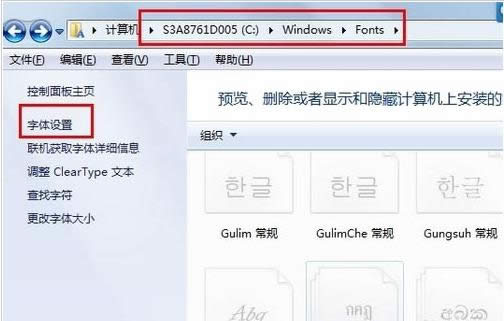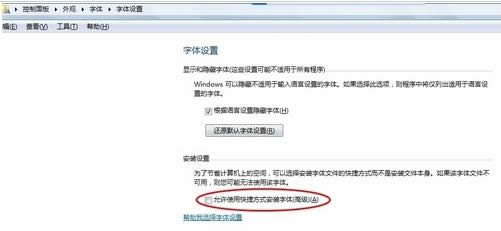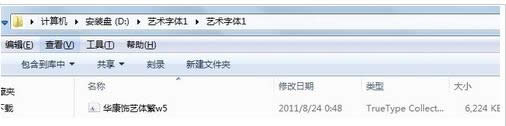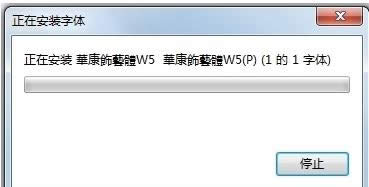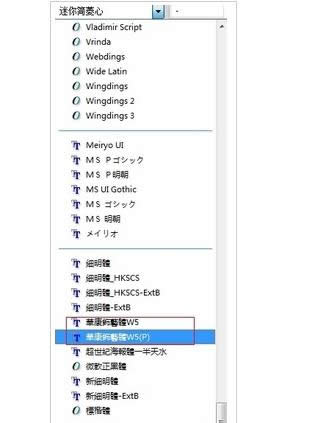windows7安裝字體不占C盤內存圖文詳細說明
發布時間:2022-01-24 文章來源:xp下載站 瀏覽:
|
Windows 7,中文名稱視窗7,是由微軟公司(Microsoft)開發的操作系統,內核版本號為Windows NT 6.1。Windows 7可供家庭及商業工作環境:筆記本電腦 、平板電腦 、多媒體中心等使用。和同為NT6成員的Windows Vista一脈相承,Windows 7繼承了包括Aero風格等多項功能,并且在此基礎上增添了些許功能。 有些時候,為了讓自己系統的字體能夠體現出更加個性化的話,都會想要安裝字體包,但是占用一定的內存,而小編有方法,可以在win7系統下安裝字體卻不占C盤內存的方法。 字體默認的存放文件是:C:/Windows/Fonts,這點和xp系統是一樣的,如果我們C盤的空間本身就有點不夠用了。我們如何能實現減少占用C盤空間內存呢,下面就跟著一步步來學習交流吧!現。具體步驟: 準備工作,下載我們需要的字體文件,這里百度下站長網上字體都是免費下載的也可以預覽效果,所以看到好的字體就下載吧,我這里就不做詳細介紹了,我電腦已經有字體了,我們開始吧。看下我的字體,就以下面字體中的任意一種為例講解,我們這個字體放在D盤中。
第一步我們打開C:/Windows/Fonts 這里看到有個字體設置選項。
出現設置對話框,進入字體設置界面,勾選“允許使用快捷方式安裝字體(高級)(A)”。
這個時候我們就開始找到字體,進行快捷方式安裝字體了,我們第二步說了字體放在D盤的,現在我們打開D盤找到字體。
我們在要安裝的字體上單擊鼠標右鍵,選擇“作為快捷方式安裝(S)”即可,如圖。
系統安裝中,很快的。
我們打開ps看下是否安裝好了,我們發現已經成功安裝到我們的字體庫了。
這樣既安裝了成功安裝了字體,也不會占用c盤內存了。我們目標達到了。 Windows 7簡化了許多設計,如快速最大化,窗口半屏顯示,跳轉列表(Jump List),系統故障快速修復等。Windows 7將會讓搜索和使用信息更加簡單,包括本地、網絡和互聯網搜索功能,直觀的用戶體驗將更加高級,還會整合自動化應用程序提交和交叉程序數據透明性。 |
本文章關鍵詞: win7安裝字體不占C盤內存圖文詳細教程
相關文章
本類教程排行
系統熱門教程
本熱門系統總排行